Waarom uw PC-Fan zo luid is en hoe het te repareren
in uw computer is veel geavanceerde hardware-uw CPU, grafische kaart, voeding, en meer. Deze genereren allemaal een ton warmte. En de gevoelige elektrische componenten in uw PC zijn kwetsbaar voor hoge temperaturen. Om de warmte laag te houden, beginnen de ventilatoren in uw computer te draaien om de hete lucht naar buiten te duwen en uw PC af te koelen.,
wanneer uw computer intensieve taken ondergaat — zoals tijdens het spelen van online videospelletjes, het bewerken van grote multimediabestanden of het uitvoeren van een CPU — stresstest-is het normaal om luide computerfans te hebben. Zolang ze kalmeren als je klaar bent, is dit niet noodzakelijk iets om je zorgen over te maken. Maar als je ervaart veel desktop of laptop fan ruis onder normale omstandigheden, Lees verder om te zien wat het probleem zou kunnen zijn.
waarom draait mijn computerventilator zoveel?
uw computerventilator draait mogelijk om een paar redenen in overdrive:
-
uw fans zijn vuil., Stof bouwt zich op in uw computer, vooral als je een omvangrijke desktop PC hebt. Als stof verzamelt op uw computer fans, ze niet langer effectief werken. Stof en ander vuil zijn een veel voorkomende oorzaak van lawaaierige computer fans.
-
uw computer kan geen warmte ventileren. Het woord “laptop” is misleidend — wanneer u het op uw werkelijke schoot plaatst, zenden uw benen zowel warmte naar uw laptop en voorkomen ook dat koele lucht naar binnen fietst om het af te koelen. Desktop-pc ‘ s hebben ook toegang tot koele lucht nodig.
-
uw fans werken niet goed., Bewegende delen slijten na verloop van tijd en breken uiteindelijk. Desktop-en laptopfans die luid lopen, kunnen Los zijn. Er kan ook iets mis zijn met de firmware voor de hardware component die de wonky fan draait.
-
uw CPU werkt te hard. Soms is het helemaal geen fanprobleem. Als er EEN programma eten veel meer dan zijn eerlijk deel van de middelen van uw CPU ‘ s, dat kan gemakkelijk ervoor zorgen dat uw computer te warm up snel. Een computerventilator die uit het niets lawaai maakt, kan een hoog CPU-gebruiksprobleem aangeven.
is het slecht als mijn computerventilator luid is?,
luide computerventilatoren en luide laptopventilatoren kunnen problemen aangeven, vooral als het geluid lange tijd aanhoudt. De taak van een computerfan is om uw computer koel te houden, en overmatig ventilatorgeluid betekent dat ze harder werken dan normaal nodig is.
als uw ventilatoren de warmte in uw computer niet voldoende kunnen verminderen, kunt u een reeks problemen beginnen te ervaren. Uw CPU regelt zelf de prestaties om te proberen de warmteafgifte te verlagen, wat betekent dat u een merkbare daling van snelheid en prestaties zult zien.,
wanneer de interne temperaturen van uw PC te hoog worden, zal uw CPU zichzelf afsluiten om permanente schade te voorkomen. Dat is de reden waarom uw computer crasht en geeft u de beruchte blauwe scherm van de dood. U kunt ook problemen ondervinden tijdens het opstarten van uw computer, zoals een zwart opstartscherm of een eindeloze reeks van herstarten.
Hoe kan ik mijn computerventilator stiller maken?
Er zijn verschillende manieren om het geluid van desktop-of laptopventilatoren aan te pakken om uw computer stil te houden.
elk van de volgende tips zou moeten helpen bij het opschonen en verbeteren van de prestaties van uw computer aanzienlijk., Probeer ze in volgorde-als een niet werkt, ga naar de volgende.
zorg ervoor dat koele lucht uw computer kan bereiken
voordat we naar de binnenkant van uw computer gaan, zorg ervoor dat u uw computer op een locatie hebt geplaatst die helpt bij het afkoelen.
Plaats uw bureaublad (of laptop) computer op een glad, vlak oppervlak, zoals een bureau of zelfs de vloer. Zet het niet op een vloerbedekking oppervlak, en bewaar het niet in een lade of kast — u wilt koele lucht te kunnen circuleren rond uw computer. Je moet de hete lucht in uw PC ergens te gaan als uw fans draaien om het te verwijderen.,
 twee laptops op een gladde glasoppervlakte.
twee laptops op een gladde glasoppervlakte.
hetzelfde principe geldt voor uw laptop. Gebruik een laptop op een bureau of een tafel, en als je hem op je schoot moet zetten, probeer dan de tijd te beperken dat hij daar zit. U kunt ook gebruik maken van een laptop koelplatform, die een ingebouwde ventilator moet hebben om koele lucht op te blazen in de richting van uw laptop. Met koelpads kunt u uw laptop ook op schoot gebruiken zonder u zorgen te maken over oververhitting. Laat je laptop niet te lang in de zon staan, want dan wordt hij snel warm!,
 twee laptops geplaatst op een tabel buiten.
twee laptops geplaatst op een tabel buiten.
uw laptop-of PC-behuizing moet kleine rubberen “voetjes” aan de onderkant hebben, waardoor er een beetje ruimte is tussen de behuizing en het oppervlak waarop uw PC zit. Die kloof is essentieel voor het toestaan van uw computer om warmte af te voeren, dus als de voeten zijn versleten of afgevallen, vervang ze.
Reinig uw ventilatoren en ventilatieopeningen
een luide computerventilator is vaak een stoffige computerventilator., Naarmate stof zich opstapelt, voorkomt het dat de ventilatoren de gevoelige interne componenten van uw computer zo effectief kunnen koelen als ze zouden moeten. Verwijder regelmatig stof van de ventilatoren en ventilatieopeningen zodat uw computer zichzelf efficiënt kan koelen.
voordat u uw computer opschoont, moet u deze uitschakelen en alle kabels en aansluitingen loskoppelen, vooral de voedingskabel.
pak een persluchtstofdoek-ook bekend als ingeblikte lucht — en spuit deze onder een hoek naar de ventilatieopeningen van uw computer. Je doel is om het stof weg te blazen, en niet terug in de behuizing van uw computer.,
 koelventilatoren en andere hardware in een PC-behuizing.
koelventilatoren en andere hardware in een PC-behuizing.
als je kunt, open je computer om je CPU fan direct op te schonen. Als je een desktop hebt, kun je binnen ook andere fans vinden, zoals voor je RAM of GPU. Om eventuele stofophoping te verwijderen, spuit de ventilatoren in korte uitbarstingen met je ingeblikte lucht, veeg de ventilatoren vervolgens af met een microvezeldoek om de klus te klaren. Als uw desktop computer heeft een stoffilter binnen, schoon dit uit ook.,
reinig tegelijkertijd uw ventilator met dezelfde combinatie van perslucht en een microvezeldoek. Stroomvoorziening ventilatoren ook luid als ze te stoffig om goed te werken. Open uw voeding niet, maar reinig hem zo goed mogelijk van buitenaf.
ten slotte, inspecteer de thermische pasta op uw CPU en alle andere eenheden die wat hebben. Thermische pasta helpt uw CPU en GPU warmte overbrengen naar hun koellichamen, en deze pasta kan slijten na verloop van tijd, steeds minder effectief. Als u veroudering of versleten thermische pasta opmerkt, vervang het.,
controleer voordat u uw computer sluit of u al uw fans weer op het moederbord hebt aangesloten — anders werken ze helemaal niet.
Controleer of uw fans goed werken (of vervang ze)
nu uw computer fans mooi en schoon zijn, zet alles weer in elkaar en zet uw computer aan. Je bent op zoek om te zien of de fans opstarten en draaien normaal. Als dat zo is, dan heb je goed werk verricht — zorg ervoor dat je de temperatuur van je CPU en GPU een tijdje controleert om ervoor te zorgen dat alles normaal werkt.,
maar als uw computerfans nog steeds ruis maken, of als ze helemaal niet werken, is het misschien tijd om ze te vervangen. Controleer en bevestig de afmetingen van uw fans voordat u nieuwe bestelt, anders kunt u vastzitten met glanzende nieuwe fans die niet in uw PC passen.
U kunt de meeste ventilatoren afzonderlijk vervangen, maar als uw stroomtoevoerventilator niet werkt, vervangt u de gehele stroomtoevoereenheid. Het openen van de voeding kan gevaarlijk zijn. Ook, een oververhitting voeding kan niet in staat zijn om voldoende stroom alle componenten in uw computer., Dus in plaats van de ventilator te vervangen, upgrade naar een krachtigere voeding in plaats daarvan.
hoe te voorkomen dat uw computer zo heet wordt
uw fans kunnen slechts zoveel doen om de warmteniveaus van uw computer te beheren. Als uw desktop-of laptopfans nog steeds luidruchtig zijn nadat u ze hebt schoongemaakt, kunnen ze gewoon overwerkt zijn. Software problemen kunnen ook verantwoordelijk zijn voor het maken van uw computer fans zo luid — ofwel iets werkt niet zoals het zou moeten, of uw hardware is niet krachtig genoeg om de software die u gebruikt draaien.,
oudere en minder krachtige computers kunnen moeite hebben om moderne computerspellen bij te houden — zoals GTA V, Dark Souls en Ark: Survival Evolved — evenals andere complexe toepassingen, zoals multimedia editing software. Ondertussen, vele soorten malware kan uw CPU overspannen.
een speciaal hulpprogramma voor prestatieoptimalisatie zorgt ervoor dat de bronnen van uw computer te allen tijde correct worden toegewezen. AVG TuneUp zal onnodige programma ‘ s identificeren en deactiveren, zodat u geen CPU-stroom verspilt aan software die u niet gebruikt.,
AVG TuneUp houdt uw harde schijf ook schoon en netjes door ongewenste bestanden, tijdelijke gegevens, ongewenste bloatware en andere zinloze bestanden te verwijderen. Een efficiënte computer is een coole computer, en een coole computer is een stille computer.,
voor Android, Mac
voor Android, Mac
te Krijgen voor de Mac, Android
voor Mac, Android
taakbeheer voor resource-intensieve programma ‘s
Task Manager zal u laten zien welke programma’ s gebruikt die de bronnen van uw computer, en hoe veel. Het is een eenvoudige manier om resource-hogging apps die kunnen worden oververhitting van uw computer en het veroorzaken van al die desktop of laptop fan lawaai te identificeren.,
nadat u de programma ‘ s hebt geïdentificeerd die verantwoordelijk zijn voor het opslaan van uw CPU en schijfruimte, kunt u ze desgewenst verwijderen of bijwerken.
-
Klik met de rechtermuisknop op uw taakbalk en selecteer Taakbeheer.
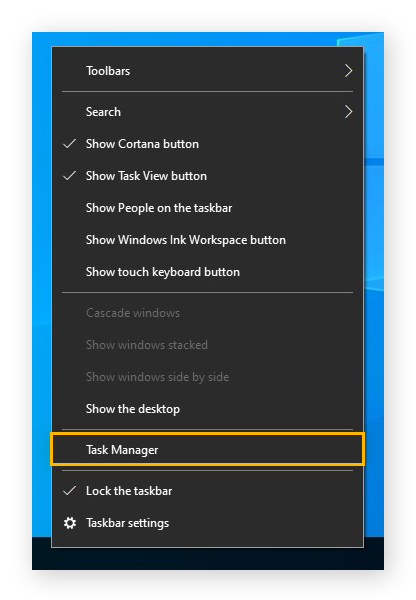
-
klik op het tabblad CPU om alle actieve processen te sorteren op het percentage van uw CPU dat ze verbruiken. Dit zal de meest resource-veeleisende programma ‘ s direct aan de top.
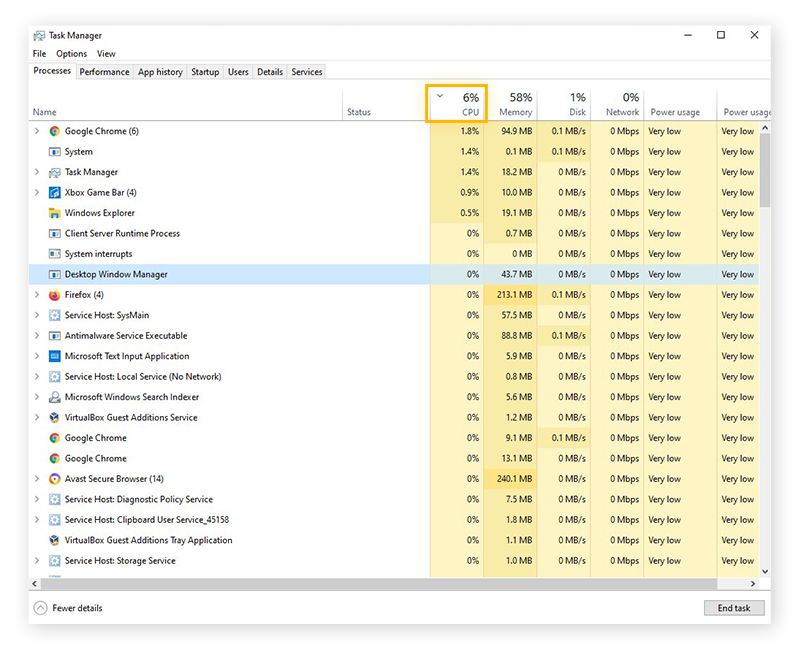
Het is normaal dat sommige programma ‘ s grote hoeveelheden van uw CPU innemen voor een fractie van een seconde of twee., Maar als u merkt dat bepaalde programma ‘ s consequent zitten aan de top en consumeren dubbelcijferige CPU-middelen, Maak een notitie en voeren verder onderzoek.
het updaten of opnieuw installeren van het lastige programma kan helpen om dingen te kalmeren en uw fan ruis te verminderen. Dit geldt vooral voor uw grafische driver. Als uw GPU-fan veel lawaai maakt, werk dan uw stuurprogramma ‘ s bij en kijk of de fans stil zijn.
AVG Driver Updater maakt het updaten van uw stuurprogramma ’s ongelooflijk eenvoudig door uw computer te scannen en automatisch verouderde of defecte stuurprogramma’ s bij te werken.,
-
Schakel naar het tabblad schijf. Dit zal u laten zien welke programma ‘ s nemen de meeste opslagruimte.
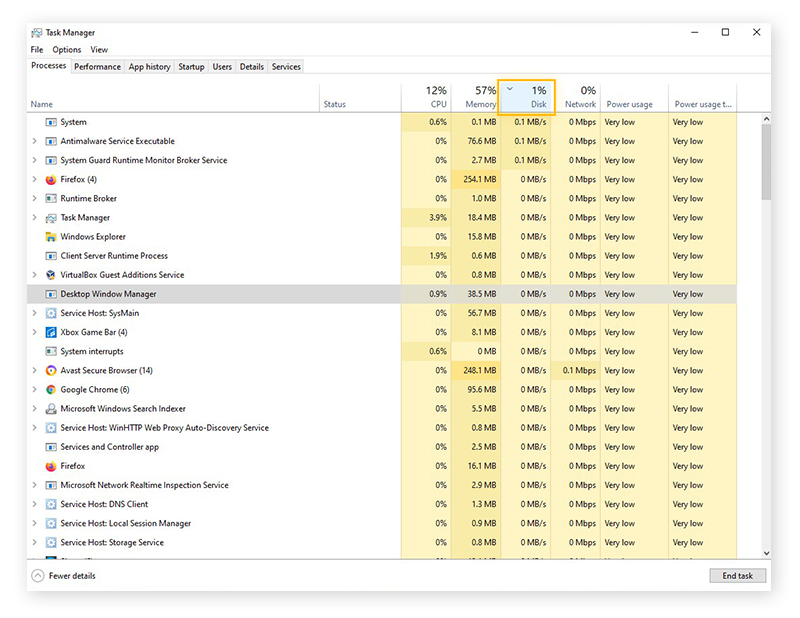
het hebben van uw computer op 100% schijfgebruik is een veel voorkomende oorzaak van luide ventilatorruis en andere prestatieproblemen. Problemen met schijfgebruik kunnen vaak worden opgelost door Windows bij te werken, malware te verwijderen, de Windows Superfetch-service uit te schakelen of ongewenste bestanden op te ruimen met een performance optimizer zoals AVG TuneUp.
Als u een constant hoog schijfgebruik ziet, voer dan het chkdsk systeemprogramma uit om eventuele fouten op de harde schijf te diagnosticeren.,
malwarebesmettingen verwijderen en voorkomen
veel soorten malware verbruiken grote delen van de bronnen en opslag van uw computer. Virussen en wormen zullen zowel hog als ze repliceren en kopieën van zichzelf op te slaan in uw computer. Adware zal kauwen door middel van CPU-gebruik als het Douches je in pop — up advertenties, terwijl cryptominers — kwaadaardige programma ‘ s of browser scripts die uw computer dwingen om de mijne cryptocurrencies voor het voordeel van een hacker-kan ernstige oververhitting problemen veroorzaken.,
een malware detectie en verwijdering tool van een gerenommeerde provider is uw sterkste bondgenoot in de strijd tegen resource-hogging malware. AVG AntiVirus FREE scant, detecteert en verwijdert automatisch alle soorten malware, terwijl u ook beschermd blijft tegen toekomstige infecties.
zonder dat malware uw CPU-vermogen en schijfruimte opslokt, zullen uw fans het veel gemakkelijker hebben.,
ophalen voor Android, ios, Mac
ophalen voor iOS, Android, PC
ophalen voor PC, Mac, iOS
ophalen voor Mac, PC , Android
optimaliseer de prestaties van uw computer met AVG TuneUp
AVG TuneUp is een gespecialiseerde prestatieversterker die ervoor zorgt dat uw computer zijn bronnen altijd zo efficiënt mogelijk gebruikt. Hier is hoe het te gebruiken om de prestaties van uw computer aan te scherpen. Download en installeer eerst AVG TuneUp.,
gebruik de slaapmodus om onnodige programma ’s te deactiveren
De gepatenteerde slaapmodus van AVG TuneUp detecteert programma’ s die door systeembronnen kauwen door op de achtergrond te draaien wanneer u ze niet nodig hebt. Het zal deze programma ‘ s in slaapstand zetten en ze vervolgens weer wakker maken zodra u ze opnieuw moet gebruiken.
dat bespaart CPU-stroom en RAM voor wat je echt nodig hebt en helpt je CPU temperaturen laag te houden, wat op zijn beurt het werk van je computerfan een stuk makkelijker maakt.,
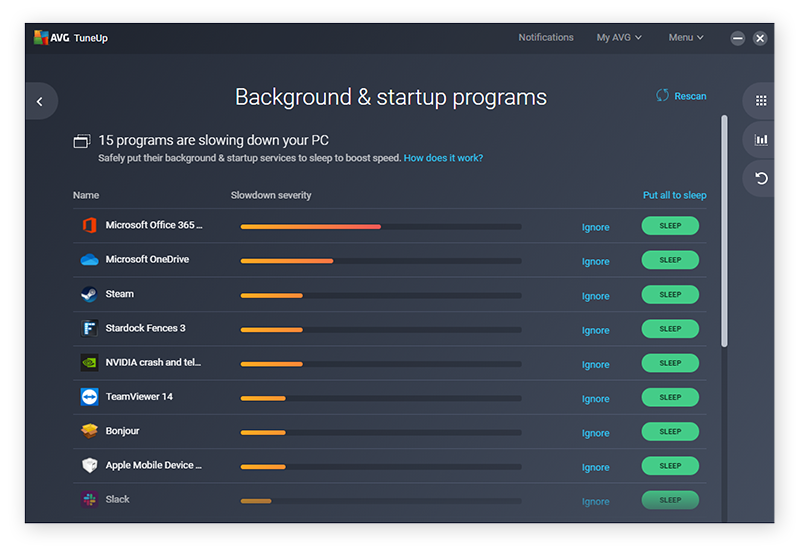
automatisch spambestanden opruimen
Windows maakt voortdurend tijdelijke bestanden aan op uw systeem terwijl het werkt. Als alleen gelaten, deze ongewenste bestanden kunnen nemen veel ruimte op uw schijf. Het verwijderen van deze junk kan die vervelende 100% schijfgebruik waarschuwingen op te lossen en kan helpen verminderen van de druk op uw computer fans.
AVG TuneUp ‘ s Disk Cleaner verwijdert alle soorten ongewenste bestanden – niet alleen tijdelijke bestanden, maar ook crashrapporten, cachebestanden, miniaturen, onnodige installatiebestanden, “recently used files” lijsten, en meer.,
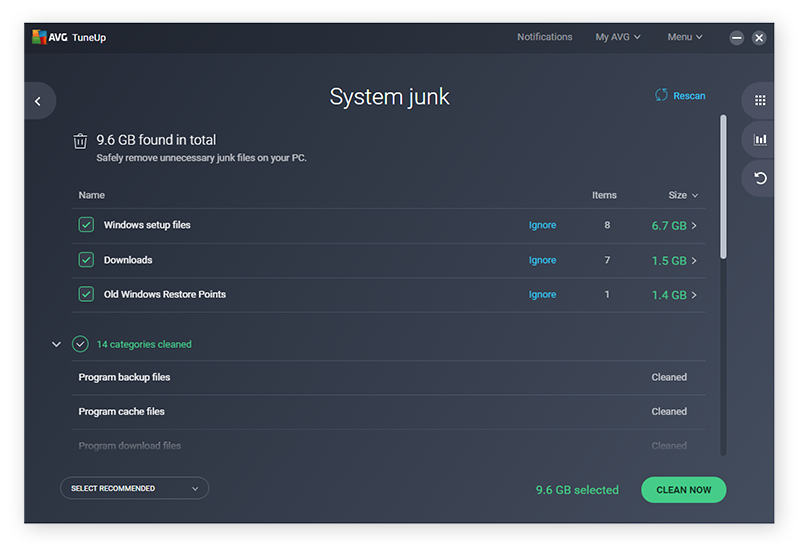
verwijder bloatware en andere ongewenste programma ‘s
Bloatware verwijst naar programma’ s die u niet wilt of nodig hebt, maar die toch op uw computer staan. Deze programma ‘ s en andere soortgelijke software kunnen ventilatorproblemen veroorzaken om twee redenen: ze kunnen waardevolle CPU-verwerkingskracht opzuigen en kostbare ruimte op de harde schijf innemen.
een tekort aan CPU-vermogen of opslagruimte kan uw computer dwingen harder te werken dan normaal zou moeten, wat betekent — u raadt het al — luide ventilatorruis., U kunt deze apps eenvoudig van uw computer verwijderen met AVG TuneUp ‘ s bloatware removal tool.
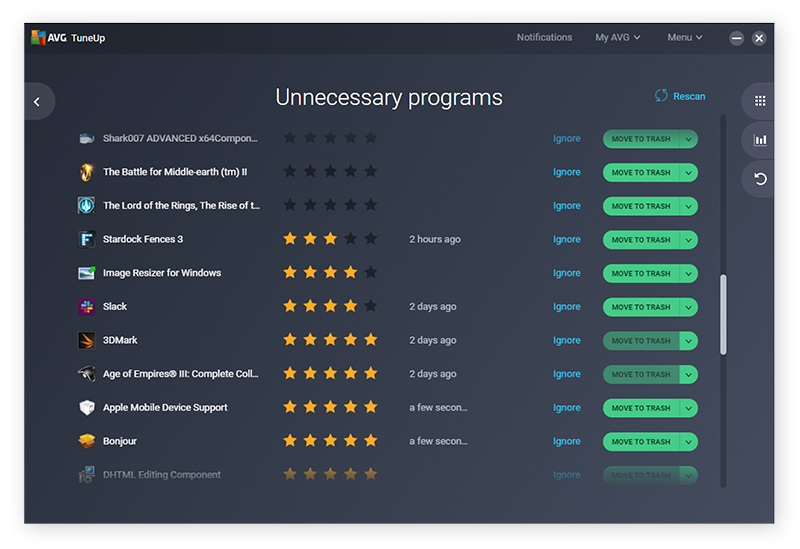
Optimaliseer de prestaties van uw PC met AVG TuneUp
Als u uw computer overweldigt met te veel resource-hongerige programma ‘ s en veel ongewenste bestanden, is het geen wonder dat uw fans luid en gek worden. AVG TuneUp is een uitgebreide PC-optimalisatie suite met een scala aan tools die speciaal zijn ontworpen om de prestaties van uw computer te verbeteren.,
AVG TuneUp verwijdert alle ongewenste bestanden, bloatware en andere onnodige gegevens die voorkomen dat uw computer optimaal presteert. En de ingebouwde slaapmodus zal resource-hongerige apps te identificeren en stuur ze in de winterslaap totdat je ze echt nodig hebt. Met een efficiëntere PC, uw computer fans zullen veel gelukkiger zijn-en stiller.
voor Android, Mac
voor Android, Mac
te Krijgen voor de Mac, Android
voor Mac, Android